たまにしかウムラウトを使わない場合はコピぺで
たまにしかドイツ語を書かない方は、ウムラウトやエスツェットの表記をネットで検索してコピーペーストするのが手っ取り早いです。こちらにウムラウトを表示しておきますので活用してくださいね。このページをお気に入り(ブックマーク)に入れて、すぐにアクセスできるようにしておくと時間の節約になりますよ。
ä ö ü ß Ä Ö Ü
ウムラウトの一番おすすめの入力方法は、かな変換の登録(パソコン)
ひらがなで「うむ」と打ってスペースキーで変換をするとウムラウトのリストが表示される方法です。ひらがなを漢字に変換するのと同じ感覚でウムラウトに変換するというわけです。
これはパソコンで日常的によくドイツ語を書く人におすすめの打ち方です。いったん辞書登録してしまえば、かな変換で簡単にウムラウトを入力することができます。
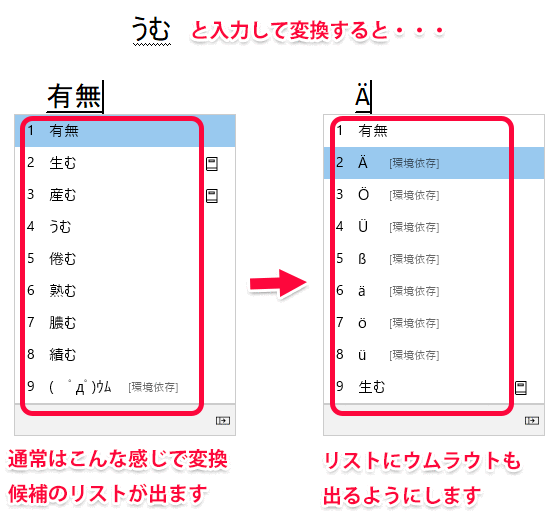
かな変換の登録方法
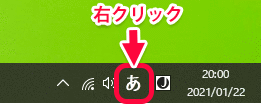
① まず、パソコンのモニター画面右下の、日本語入力の切り替えアイコン(「あ」となっていたり「A」となっていたりする)を右クリックします。
※右クリックとは、マウスまたはノートパソコンのパッドの右側のボタンを押す事です。
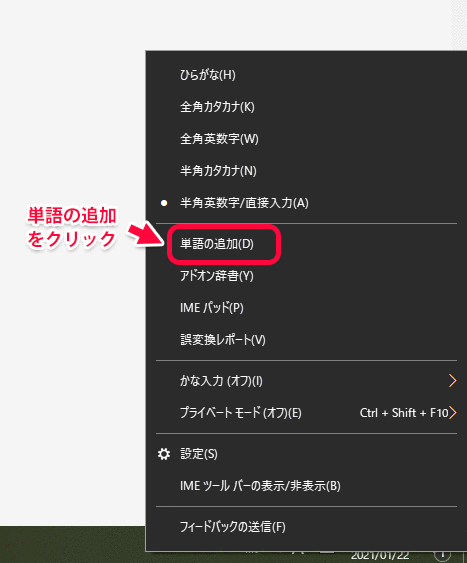
② すると日本語入力システムのオプションが開きますので、「単語の追加」をクリック
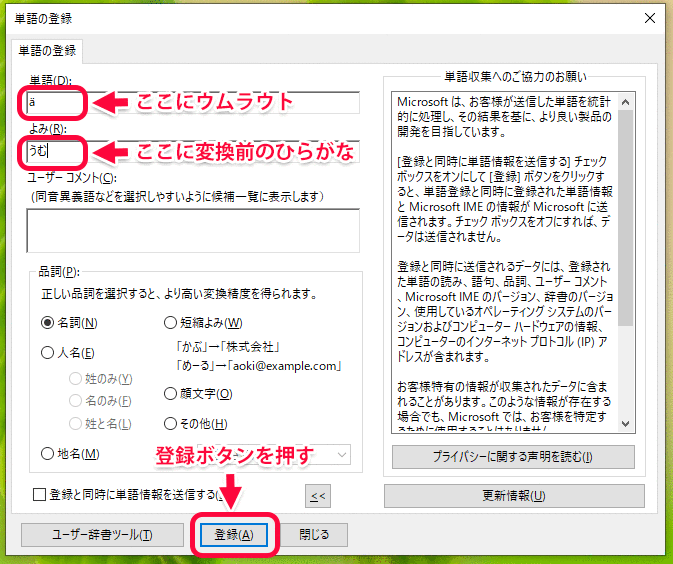
③ 【単語】の枠にウムラウトの文字「ä」を入力、【よみ】の枠に変換する前のひらがな「うむ」を入力し、登録ボタンを押す。
これでひらがなの「うむ」を変換すると「ä」が変換リストに表示され、入力できるようになりました。
④ 残りのウムラウトも同様に登録します。【よみ】 の部分は「うむ」のまま、【単語】の部分を一文字ずつ変えながらウムラウトの数ぶん登録を繰り返します。
【単語】の枠に入力するウムラウトとエスツェットは↓こちらをコピー&ペーストしていただけます。
ä ö ü Ä Ö Ü ß
「うむ」での変換のほかに、ウムラウトをそれぞれ分けて登録するとさらに便利!
上の例では「うむ」を変換すると、全てのウムラウトが変換リストに表示される打ち方を説明しました。
それでもかなり早く打てるのですが、もっと素早く打ちたい!という場合はウムラウトを一文字一文字分けて登録するのがおすすめです。
「あ」の変換で「ä」と「Ä」、「お」の変換で「ö」と「Ö」、「う」の変換で「Ü」と「ü」、「えす」の変換で「ß」と打てるように、分けて辞書登録します。
すると「ä」を入力したい場合、「うむ」ではU・M・Uの3つのキーを打つのが「あ」だと1つのキーを打ってからの変換で済むので入力がさらに高速になりますよ。
Macをお使いの方はOptionキーで入力可能
Macのパソコンの場合は、辞書登録なしでも割と簡単に入力ができます。英字モードにしておいてoptionキーを押しながらuを押すことでウムラウトを入力できます。
ä …… option + u を押してから 「a」
ö …… option + u を押してから 「o」
ü …… option + u を押してから 「u」
Ä …… option + u を押してから 「A」
Ö …… option + u を押してから 「O」
Ü …… option + u を押してから 「U」
ß …… option + 「s」
以下の入力方法は簡単ではないのでおすすめできません
以下の2点はよく紹介されている入力方法ですが、面倒くさくて簡単には入力できないのであまりおすすめしません。こういう打ち方もある、という事で記述しておきますね。
言語をドイツ語に切り替える方法 → キーの配置を覚える必要あり
言語の追加で、ドイツ語をインストールして切り替える方法もあります。
日本語キーボードの場合、ウムラウトがそもそもキーの上に書いてありません。ですのでこの方法だとどこを押せばウムラウトが出てくるのか覚える必要があり、面倒です。
ドイツ語に切り替えるには、まず設定画面から言語を選択し、言語の追加からドイツ語を選択してインストールする必要があります。その後、モニター画面右下の言語切り替えアイコンからドイツ語を選択します。
言語をドイツ語に切り替えた場合のウムラウトのキー
ä ……「:」 のキー
ö ……「;」 のキー
ü ……「@」のキー
ß ……「-」 のキー
Ä …… Shift +「:」 のキー
Ö …… Shift +「;」 のキー
Ü …… Shift +「@」 のキー
また、ウムラウトの入力のために言語を日本語→ドイツ語に変えるのも面倒くさいですね。
それなら、文章を書き終えるまで言語設定をずっとドイツ語にしておけばいいじゃない、と思うでしょう?でも言語をドイツ語に切り替ると、キーの配置がかわってしまうので、慣れなければ混乱してしまうでしょう。
例えばドイツ語に言語を変更するとzとyの配置が逆になります。 z のキーを押すと y がでてきたり、逆にyのキーを押すとzが出てきます。また記号に関してはもう覚えらえないほど全然配置が変わってしまいます。
Windowsでは文字番号で入力も可能 → 番号を覚える必要あり
Windowsでウムラウトを入力する方法としてよく紹介されている、Altを押さえながら文字番号を入力する、というもの。これ、誰がやるの?っていうほど記憶力を試される方法です。その文字番号を覚えていなければ簡単に入力できませんよね。記憶力が鳥並みの私には無理です。
また、この方法ではブラウザの検索窓に直接入力できず、まずメモ帳などに入力してからウムラウトを検索窓にコピペしなければなりません。さらに数字はテンキーから入力する必要があります。メインのキー側の上部にある、文字や記号と一緒になっている数字キーでは入力できません。ですのでテンキーの無いノートパソコンでは入力できないという事になります。
WindowsでAltを押しながら文字番号で入力する方法
ä …… Alt + 0228
ö …… Alt + 0246
ü …… Alt + 0252
Ä …… Alt + 0196
Ö …… Alt + 0214
Ü …… Alt + 0220
ß …… Alt + 0223


